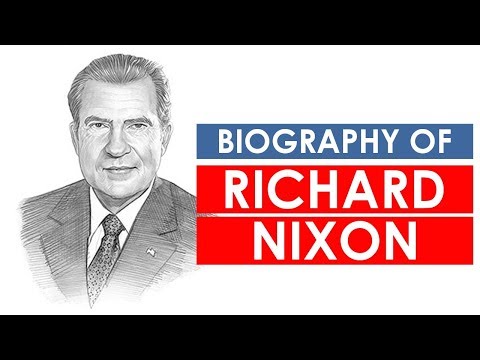Cov ntaub ntawv EML yog cov ntaub ntawv tsim los ntawm Microsoft rau Outlook thiab Outlook Express. Cov ntaub ntawv EML yog khaws cov email uas khaws lawv cov ntawv HTML qub thiab cov npe. Cov neeg siv email feem ntau txhawb nqa EML cov ntaub ntawv, tab sis yog tias koj tsis muaj email thov teeb tsa, lossis tab tom siv lub xov tooj ntawm tes, muaj ntau txoj hauv kev koj tuaj yeem qhib cov ntawv.
Kauj ruam
Txoj Kev 1 ntawm 4: Windows

Kauj Ruam 1. Qhib cov ntawv hauv email email
Cov ntaub ntawv EML yeej yog email hauv daim ntawv. Txoj hauv kev yooj yim tshaj plaws los qhib nws yog siv email email xws li Outlook, Outlook Express, Windows Live Mail, lossis Thunderbird. Rau feem ntau cov kho tshiab ntawm cov khoos kas no, EML cov ntaub ntawv yuav raug muab teev cia yog li koj tuaj yeem yooj yim ob zaug nyem nws kom qhib cov ntawv.
- Thaum koj qhib ib daim ntawv EML hauv tus neeg siv email, koj tuaj yeem rub cov ntawv txuas nrog rau hauv cov ntawv, thiab saib cov qauv tsim nyog thiab cov duab.
- Yog tias koj tsis muaj tus thov email, lossis tsis tuaj yeem qhib cov ntawv hauv email tus thov kev pabcuam, nyeem txuas ntxiv.

Kauj Ruam 2. Hloov qhov txuas ntxiv kom pom cov ntawv hauv koj tus browser
EML cov ntaub ntawv zoo ib yam li MHTML, thiab hloov pauv cov ntaub ntawv txuas mus rau *.mht yuav hloov lawv sai sai rau hauv cov ntaub ntawv uas tuaj yeem qhib hauv Internet Explorer. Thaum lwm lub vev xaib tuaj yeem qhib MHT cov ntaub ntawv, Internet Explorer tsuas yog ib qho uas yuav teeb tsa cov ntawv kom raug. Txoj hauv kev no koj yuav tsis tuaj yeem rub tawm ib qho txuas ntxiv.
- Unhide cov ntaub ntawv txuas ntxiv yog tias lawv tau muab zais. Hauv Windows 8, koj tuaj yeem tshawb xyuas lub thawv "Cov ntaub ntawv npe txuas ntxiv" ntawm View tab ntawm Explorer qhov rai. Hauv cov ntawv ua ntej ntawm Windows, qhib Control Panel thiab xaiv Folder Options. Nyem rau View tab thiab uncheck "Hide extensions for known file types".
- Txoj cai-nyem rau ntawm EML cov ntaub ntawv thiab xaiv "Rename".
- Tshem qhov.eml txuas ntxiv thiab hloov nws nrog.mht. Windows yuav ceeb toom koj tias qhov no yuav ua teeb meem nrog cov ntawv. Paub meej tias koj xav hloov qhov txuas ntxiv.
- Qhib cov ntawv hauv Internet Explorer. Qhov no feem ntau yog qhov pib ua haujlwm rau cov ntaub ntawv MHT. Koj tuaj yeem nyem qhov ntawv, xaiv "Qhib nrog", tom qab ntawd xaiv Internet Explorer los ntawm cov npe. Internet Explorer yuav tso saib cov ntaub ntawv MHT hauv hom ntawv zoo ib yam li EML cov ntaub ntawv tso tawm hauv tus email.

Kauj Ruam 3. Rub tawm thiab teeb tsa FreeViewer EML File Viewer
Qhov program no tuaj yeem tau txais dawb ntawm tus tsim tawm lub xaib.
- Tam sim no xauj mus rau daim nplaub tshev uas koj tau khaws cov ntawv EML.
- Ob npaug nias rau daim nplaub tshev. Tam sim no txhua cov ntaub ntawv EML yuav muab tso ua ntu zus. Txij ntawm no mus koj tuaj yeem nyem rau ntawm ib qho lus EML los saib nws.
- Koj tseem tuaj yeem saib cov ntawv txuas uas cuam tshuam hauv email.

Kauj Ruam 4. Saib cov ntawv ua cov ntawv yooj yim
Yog tias koj tsis tuaj yeem qhib cov ntawv hauv koj li email thov thiab tsis tuaj yeem hloov qhov txuas ntxiv kom qhib nws hauv Internet Explorer, koj tuaj yeem saib cov ntawv ua cov ntawv yooj yim. Yuav muaj ntau tus cim tsis muaj txiaj ntsig, tab sis koj tseem tuaj yeem pom lub cev ntawm cov lus, nrog rau qhov txuas. Koj yuav tsis tuaj yeem pom cov duab lossis cov ntawv txuas.
- Txoj cai-nias koj cov ntaub ntawv EML thiab xaiv "Qhib nrog".
- Xaiv Notepad los ntawm cov npe ntawm cov haujlwm.
- Saib tag thiab. Qhov no yog qhov pib ntawm email lus. Koj tuaj yeem tshawb xyuas lub cev ntawm cov lus email hauv ntu no, txawm hais tias koj yuav tau tshawb nrhiav los ntawm qee qhov HTML code.
- Saib rau <a href = tag txhawm rau tshawb nrhiav txuas. Koj tuaj yeem luam thiab muab kab ntawv URL tso rau ntawm no rau hauv koj lub vev xaib kom mus ntsib qhov txuas nrog hauv EML cov ntaub ntawv.
Kev daws teeb meem

Kauj Ruam 1. Cov ntaub ntawv EML tsis tuaj yeem qhib hauv Outlook Express, txawm hais tias qhov program no tau teeb tsa hauv computer
Feem ntau qhov no yog vim lwm qhov haujlwm tau nyiag EML txuas ntxiv. Koj yuav tsum rov pib dua cov ntaub ntawv koom nrog rau Outlook Express.
- Kaw Outlook Express yog tias nws tseem qhib.
- Nias Win+R.
- Ntaus msimn /reg thiab nias Enter. Qhov no yuav rov pib dua cov ntaub ntawv koom nrog rau Outlook Express. Tam sim no EML cov ntaub ntawv yuav cia li qhib hauv Express yog tias koj ob npaug nyem rau nws.

Kauj Ruam 2. Txheeb xyuas qhov txuas ntxiv
Qee cov neeg siv tau tshaj tawm tias thaub qab ua nrog Windows Live Mail tau ua phem rau EML txuas ntxiv (rau *._ eml hloov chaw *.eml). Yog tias EML cov ntaub ntawv tsis tuaj yeem qhib, xyuas seb qhov txuas txuas tau hloov lossis tsis yog.
- Saib Kauj Ruam 2 saum toj no los qhia cov ntaub ntawv txuas ntxiv yog tias koj tau zais nws.
- Hloov npe EML cov ntaub ntawv uas muaj *._ eml txuas ntxiv kom tshem tawm tus chij.
Txoj kev 2 ntawm 4: Mac

Kauj Ruam 1. Qhib EML cov ntawv hauv Apple Mail
Apple Mail tau teeb tsa nrog OS X, thiab tuaj yeem qhib thiab tso saib cov ntaub ntawv EML.
- Txoj cai-nias (Ctrl-nyem) EML cov ntaub ntawv thiab xaiv "Qhib Nrog …".
- Xaiv "Xa ntawv" los ntawm cov npe ntawm cov haujlwm. Koj li ntaub ntawv EML yuav qhib rau hauv Apple Mail program. Koj tuaj yeem ua qhov no txawm tias koj tsis tau teeb tsa email account nrog Mail.

Kauj Ruam 2. Siv Microsoft Entourage lossis Outlook rau Macintosh
Yog tias koj muaj Chaw Haujlwm 2008 lossis 2011, koj tuaj yeem nruab Microsoft email thov kom qhib EML cov ntaub ntawv. Chaw Ua Haujlwm 2008 suav nrog Entourage, thaum Office 2011 hloov Entourage nrog Outlook rau Macintosh. Tej zaum koj yuav tau xaiv tsis nruab ib tus neeg siv email thaum txhim kho Office software.
Thaum teeb tsa, nyem-nyem (Ctrl-nyem) koj cov ntawv EML thiab xaiv "Qhib Nrog …". Xaiv Entourage lossis Outlook los ntawm cov npe ntawm cov haujlwm muaj

Kauj Ruam 3. Luam cov ntawv nrog StuffIt Expander
Nov yog cov ntaub ntawv pub dawb tso tawm rau OS X, thiab koj tuaj yeem siv nws los rho tawm cov ntaub ntawv los ntawm EML cov ntaub ntawv.
- Rub tawm thiab teeb tsa StuffIt Expander los ntawm my.smithmicro.com/stuffit-expander-mac.html lossis los ntawm Mac App Store.
- Luag cov ntaub ntawv EML rau hauv StuffIt qhov rai. Koj tuaj yeem rho tawm ntau cov ntaub ntawv EML ib zaug los ntawm kev rub tag nrho lawv mus rau qhov khoom Qhov rai tib lub sijhawm.
- Qhib daim nplaub tshev tshiab tsim rau txhua daim ntawv EML. Koj tuaj yeem pom cov ntawv txuas thiab cov duab hauv cov ntawv cais, nrog rau cov ntawv sau uas muaj lub cev ntawm email lus.

Kauj Ruam 4. Saib cov ntawv EML hauv cov ntawv yooj yim
Yog tias koj tsis muaj email thov thiab tsis tuaj yeem teeb tsa StuffIt Expander, koj tuaj yeem qhib EML cov ntawv hauv TextEdit. Qhov no tso cai rau koj nyeem lub cev ntawm cov lus thiab nrhiav cov kab ntawv txuas uas nyob ntawd. Koj tsis tuaj yeem saib cov duab lossis nkag mus rau cov ntawv txuas.
- Txoj cai-nias (Ctrl-nyem) EML cov ntaub ntawv thiab xaiv "Qhib Nrog …".
- Xaiv "TextEdit" los ntawm daim ntawv teev npe. Tej zaum koj yuav tsum saib mus rau hauv nws.
- Nrhiav HTML cim npe. Qhov no yuav pab koj nrhiav lub cev ntawm cov lus. Txhua qhov txuas yuav muaj <a href = tag.
Txoj kev 3 ntawm 4: iPad

Kauj Ruam 1. Rub tawm thiab teeb tsa Klammer app
Daim ntawv thov no tuaj yeem tau los ntawm App Store, ntawm tus nqi $ 0.99 (kwv yees li Rp. 13 txhiab). Txoj haujlwm no tso cai rau koj qhib thiab saib cov ntsiab lus ntawm EML cov ntaub ntawv. Nov yog tib txoj hauv kev los saib cov ntaub ntawv EML yam tsis hloov lawv mus rau lwm lub platform ua ntej.

Kauj Ruam 2. Qhib Mail app (lossis ib qho app twg muaj EML cov ntaub ntawv koj xav qhib)
Koj tuaj yeem siv Klammer qhib EML cov ntaub ntawv txuas rau email lus, hauv Dropbox lossis koj lwm qhov kev pabcuam, lossis hauv ib qho haujlwm twg uas tuaj yeem lis cov ntaub ntawv.
- Yog tias koj siv Mail, koj yuav tsum coj mus rhaub ntawm qhov txuas kom pib rub tawm daim ntawv txuas rau iPad. Yog tias koj siv Dropbox lossis Google Drive, koj yuav tsum rub cov ntawv rau koj lub iPad.
- Yog tias qhov txuas tsis rub tawm, sim xa cov lus rau koj tus kheej thiab rub tawm cov ntawv ntxiv.

Kauj Ruam 3. Coj mus rhaub cov ntawv koj rub tawm
Koj yuav raug nug kom xaiv daim ntawv thov qhib cov ntawv.

Kauj Ruam 4. Coj mus rhaub "Qhib hauv Klammer"
Cov ntaub ntawv EML yuav thauj khoom hauv Klammer app, thiab koj tuaj yeem saib cov ntawv hauv qhov raug.
Txoj kev 4 ntawm 4: Android

Kauj Ruam 1. Rub tawm EML Reader FREE app
Hauv paus tsis txhawb nqa EML hom ntawv. Tib txoj hauv kev qhib ib daim ntawv EML ntawm lub cuab yeej Android yog txhawm rau nruab ib qho app.
EML Reader DAWB yog ib qho ntawm EML nyeem ntawv apps uas muaj lub koob npe zoo, txawm hais tias muaj ob peb lwm cov apps xaiv los ntawm yog tias koj xav tau. Tshawb nrhiav nrog lo lus tseem ceeb "eml nyeem ntawv" hauv Google Play Store

Kauj Ruam 2. Qhib EML cov ntawv
Muaj ntau txoj hauv kev koj tuaj yeem xaiv qhib daim ntawv EML, nyob ntawm seb koj tau txais nws li cas.
- Yog tias koj tau txais EML cov ntaub ntawv raws li txuas nrog, qhib email uas muaj cov ntawv txuas hauv Gmail lossis Xa ntawv app thiab coj mus rhaub EML txuas.
- Yog tias koj rub tawm EML cov ntaub ntawv los ntawm lub vev xaib, siv Tus Thawj Tswj Ntaub Ntawv app qhib koj li ntawv rub tawm, lossis qhib EML Reader DAWB app los xauj koj cov ntaub ntawv.

Kauj Ruam 3. Xaiv EML Reader DAWB los ntawm daim ntawv teev npe
Thaum koj sim qhib EML cov ntaub ntawv, koj yuav raug hais kom xaiv daim ntawv thov. EML Nyeem Ntawv Pub Dawb yuav tshwm nyob rau hauv cov npe. Coj mus rhaub "Ib txwm" koom nrog EML cov ntaub ntawv nrog koj cov ntawv nyeem tshiab.

Kauj Ruam 4. Nyeem tag nrho cov ntsiab lus ntawm EML cov ntaub ntawv
EML Reader DAWB yuav faib cov ntaub ntawv EML rau hauv ntu sib txawv, suav nrog Los Ntawm/Rau, Hnub Tim, Kawm Ntawv, Ntawv, HTML, thiab Cov Ntawv Ntxiv.
- Tshooj "Ntawv" muaj lub cev ntawm EML cov ntaub ntawv.
- Tshooj "HTML" yuav tso tawm cov lus hauv nws qhov qub.

Kauj Ruam 5. Nias thiab tuav daim ntawv txuas kom qhib nws
Hauv qab ntawm qhov screen, koj yuav pom cov npe ntawm cov ntawv txuas. Nws muaj txhua daim duab siv los tsim cov lus HTML, nrog rau txhua cov ntaub ntawv uas tsis txuas nrog cov lus.